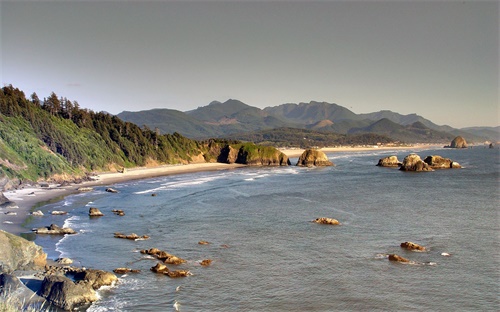如下图,先观察直方图,直方图信息大部分都在暗部和阴影区域,那么我们等会调整时,就要去将暗部和阴影提亮。高光区域也有点过爆,但是这可以不用考虑,因为逆光人像,有少许过爆区域是完全属于正常,而且是非常美丽的。5、然后我们就去调整图片的黑色、阴影两个数据。根据图片实际情况进行调整,人物脸部亮起了就好了。逆光人像黑脸的情况,一般调试黑色和阴影就能得到很好的效果了,基本上不会黑了。
除非黑脸一片死黑没有任何细节,那就真的是无力回天了,所以在拍摄时我们需要注意。6、虽然是解决了人像黑脸了,但是我们还是接着将这张图片调整完吧!虽然之前案例很多,但是没有看过以往的文章的朋友还是可以看看对自己是否有帮助,不过至少粗略介绍,想要深入了解还请看以往详细文章。高光:高光这里减了一点,因为感觉图片最亮的地方细节不够多,所以为了让高光展现更多细节,降一点高光。
对比度:适当增强对比图,层次感、距离感更加强烈。曝光:调整图片整体亮度,感觉不够亮,和压抑,逆光有太阳的加入,所以尽量让图片更阳光一点。清晰度:一般处理女性人像图片时,我们都会去适当减一点清晰度,可以起到朦胧感的效果。但是这张图片貌似朦胧感过了,所以加一点清晰度。自然饱和度/饱和度:自然饱和度时修饰轮廓,纹理。
饱和度是全图增加,为了更好的修饰轮廓,所以加了很多自然饱和度,但是图片色彩肯定就有点过了,减一点饱和度来还原一下。注意:以上调节参数并无固定,根据自己的图片实际情况以及自己的想法和感觉进行调整,参数只是一个我们要达到目的的依据。就算是同一个人调整同一张片的时候,两次的调整参数都会不一样,也许连风格都会换掉,调片最重要的是感觉。
7、选择左上方顺数第5个工具,然后点击调整面板从左至右第4个HSL/灰度工具,再选择明亮度,然后用鼠标在图片人物脸上进行左右滑动即可调整脸部的明暗。如下图:8、处理后就回到PS继续,在PS里就简单了,直接使用Dr4人像滤镜,皮肤磨皮、眼睛修饰、嘴唇修饰、肤色统一、智能锐化等等,一个滤镜就搞定了。前天的文章已经详细介绍,这里就不重复了。
效果图:二、前期拍摄1、使用反光板对人物脸部进行补光,这是最有效且效果最好的解决方式。2、使用点测光。或者区域测光,然后对人脸进行对焦测光拍摄。这样人的脸就会曝光正确。由于是逆光拍摄,所以背景肯定会过爆,但是人是主体,背景过爆比主体大黑脸要好很多。3、我相信很多人使用逆光拍摄都是比较喜欢人像轮廓的黄金色效果,如果是这样的话,那么我们就可以将背景要过爆的区域控制到很小的范围,如下图类似。
文章TAG:逆光 ps 手机 ps如何处理逆光 手机逆光如何拍